<iframe> 标签方式,<script> 标签方式,和安装 Dify Chrome 浏览器扩展方式。
点击 WebApp 卡片上的嵌入按钮,复制嵌入代码,粘贴到你网站的目标位置。
使用 <iframe> 标签方式
将 <iframe> 代码复制到你网站用于显示 AI 应用的标签中,如 <div>、<section> 等标签。
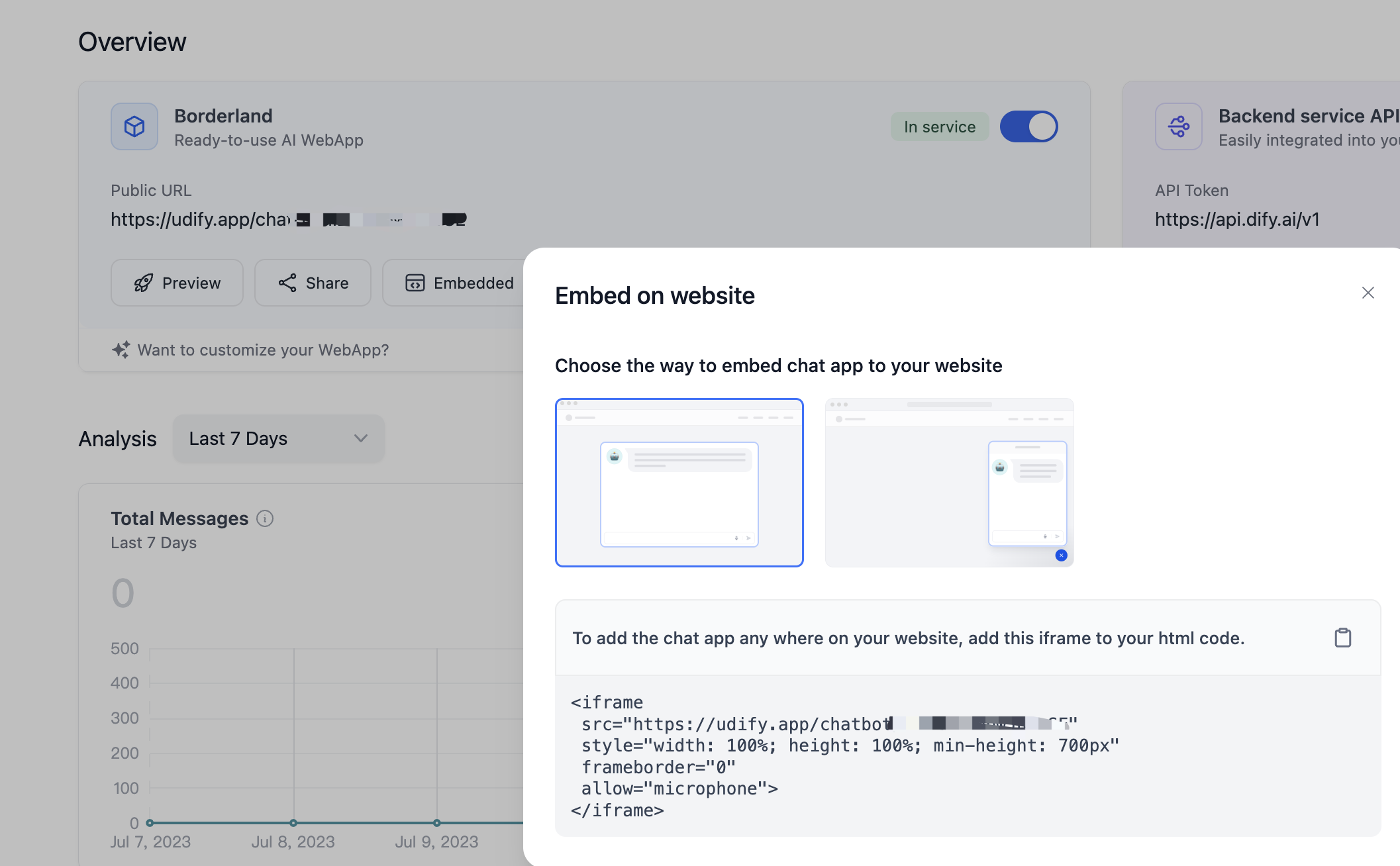
嵌入代码示例
使用 <script> 标签方式
将 <script> 代码复制到你网站 <head> 或 <body> 标签中。这会在你的网站上显示一个 Dify 聊天机器人气泡按钮。
如果将 script 代码粘贴到官网的 <body> 处,你将得到一个官网 AI 机器人:
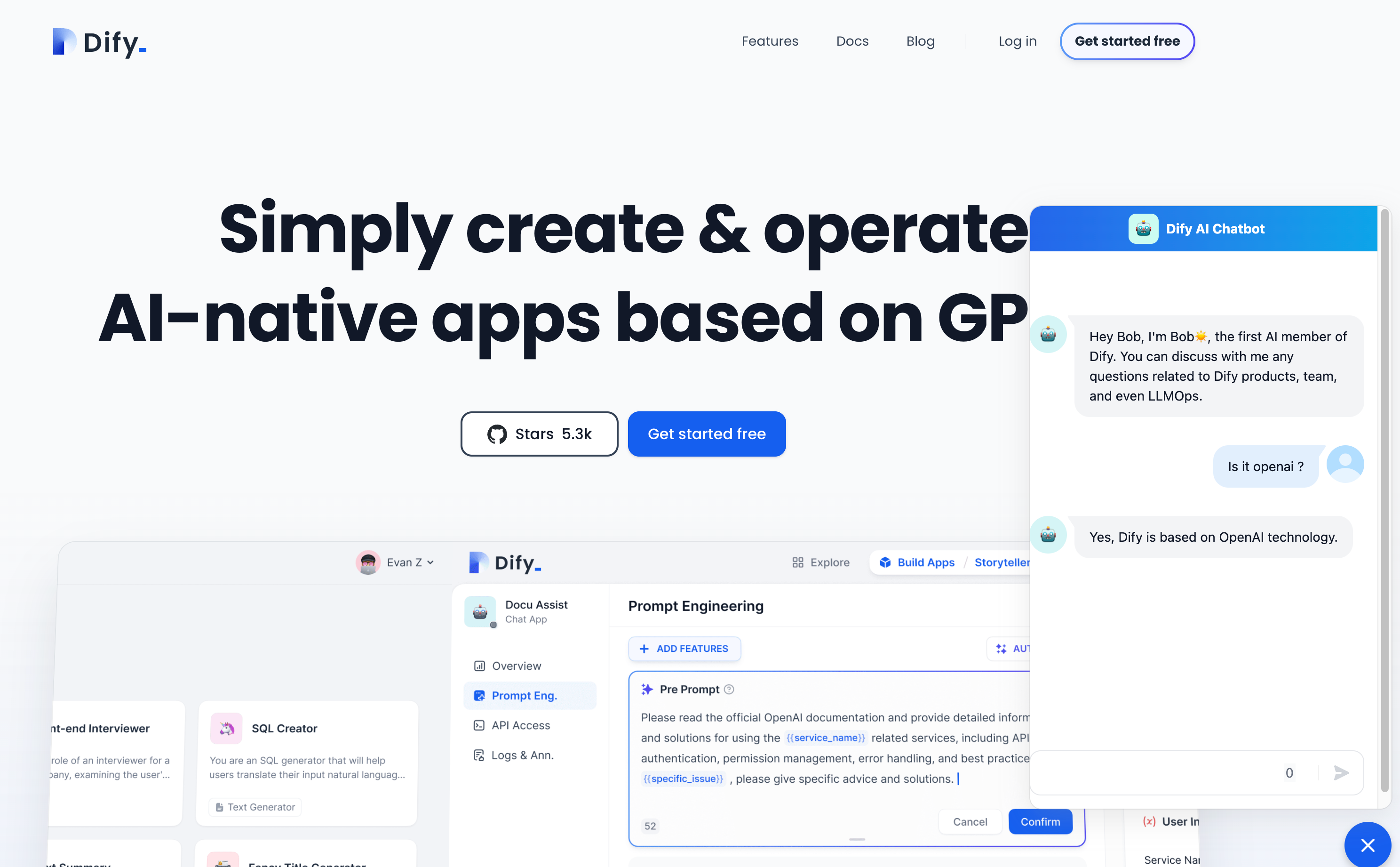
嵌入后的 AI 机器人效果
安装 Dify Chrome 浏览器扩展方式
按照提示,安装 Dify Chrome 浏览器扩展。自定义 Dify 聊天机器人气泡按钮
当你在网站中使用 Dify 聊天机器人气泡按钮时(即,使用<script> 标签方式将你的 AI 应用嵌入网站),你可以自定义按钮的样式、位置和其他设置。
Dify 聊天机器人气泡按钮可以通过以下配置选项进行自定义:
覆盖默认按钮样式
你可以使用 CSS 变量或containerProps 选项来覆盖默认按钮样式。根据 CSS 优先级使用这些方法实现自定义样式。
-
修改 CSS 变量
支持以下 CSS 变量进行自定义:
例如,要将按钮背景颜色更改为 #ABCDEF,请添加以下 CSS:
-
使用
containerProps选项 使用style属性设置内联样式:使用className属性应用 CSS 类:
向嵌入网站的应用传递 inputs
你可以向嵌入你的网站的 AI 应用传递初始输入。支持四种类型的输入:
text-input:接受任何值。如果输入字符串的长度超过允许的最大长度,将被截断。paragraph:类似于text-input,接受任何值并在字符串长度超过最大长度时截断。number:接受数字或数字字符串。如果提供的是字符串,将使用Number函数将其转换为数字。options:接受任何值,前提是它匹配预先配置的选项之一。
<iframe> 标签方式和使用 <script> 标签方式将 AI 应用嵌入网站时,传递 inputs 的方法亦有所不同。
以下以传入变量名为 name,值为 apple 的情形为例。
使用 <iframe> 标签方式
如果你的 AI 应用是使用 <iframe> 标签方式嵌入网站的,你可以通过向其 URL 追加参数的方式传递 inputs。
你需要将传入变量的值先使用 GZIP 压缩,并以 base64 编码,再将得到的 base64 值使用 encodeURIComponent 编码,最后附加到 URL 上。
例如,变量名为 name,值为 apple,首先压缩 apple,得到 base64 编码 H4sIAAAAAAAAA0ssKMhJBQBQ0C6pBQAAAA==,再使用 encodeURIComponent 编码得到 H4sIAAAAAAAAA0ssKMhJBQBQ0C6pBQAAAA%3D%3D。最后的输入值 URL 将如下所示: http://localhost/chatbot/{token}?name=H4sIAAAAAAAAA0ssKMhJBQBQ0C6pBQAAAA%3D%3D。
使用 <script> 标签方式
如果你的 AI 应用是使用 <script> 标签方式嵌入网站的,则只需要通过前文提到的配置选项即可传递 inputs。示例配置:

